电脑喇叭声音太小了怎么设置 win10声音调低了怎么办
更新时间:2024-07-27 12:07:17作者:jiang
当我们使用电脑时,有时会遇到电脑喇叭声音太小或者win10声音调低的问题,这可能会影响我们的使用体验,特别是在观看视频或者听音乐时。但是不用担心,其实调整电脑的声音并不难,只需要一些简单的操作就可以解决这个问题。接下来我们将介绍一些方法来调整电脑的声音,让您的电脑音量更加符合您的需求。
步骤如下:
1.鼠标右键【声音】,然后选择【播放设备】。
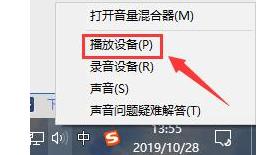
2.然后双击打开【扬声器】,或者鼠标右键扬声器选择【属性】也行。
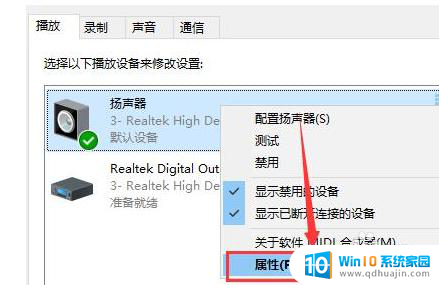
3.在上方选择【级别】选项卡,将第一项拉满。数值变成【100】就行了。
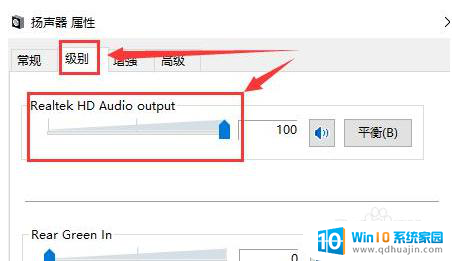
4.然后我们在【增强】选项中,可以勾选此项【响度均衡】。
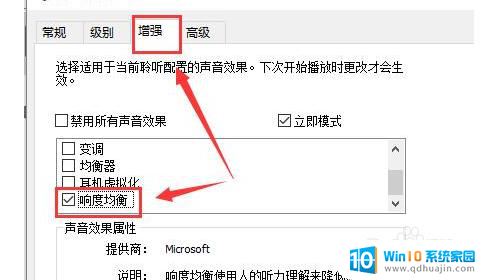
5.如果需要再大些,选择【均衡器】。点击下方的【···】就可以自己配置了,往上调,尽量同一高度就行了。
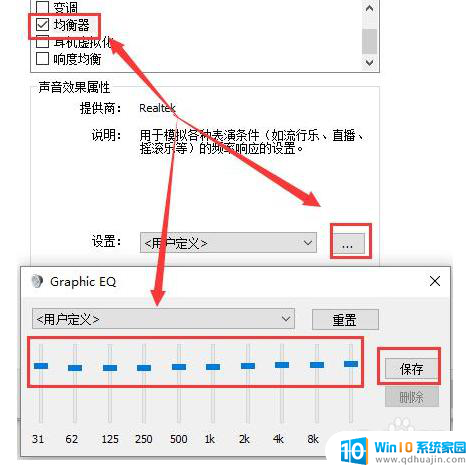
6.有时候电脑声音的响度跟声卡驱动也有关系,用户们也可以尝试更新或者重新安装其它版本的驱动。
以上就是如何调整电脑喇叭音量过小的全部内容,如果你遇到了这个问题,不妨尝试一下小编提供的方法来解决,希望对大家有所帮助。





